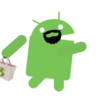
¿Por qué tengo aplicaciones innecesarias?
Al ser Android un sistema operativo abierto permite a cualquier persona con los conocimientos adecuados, fabricantes de dispositivos incluidos, que modifiquen sus elementos. Así añaden capas de información e incluyen sus propias aplicaciones. Algunas veces estas son útiles y aportan funcionalidades interesantes para el usuario pero la mayoría de las veces no es así. Son aplicaciones genéricas, normalmente mal trabajadas y poco o nada optimizadas.
Los fabricantes o las operadoras de telefonía añaden aplicaciones no porque sean buenas o para hacer negocio sino para que no uses las de la competencia. La excusa es proporcionar herramientas, la razón es que no uses las apps de otros y generes una dependencia a su marca.Imagina que has subido todos tus documentos a AllShare de Samsung. Y ahora descubres que otro servicio de almacenamiento en la nube es más adecuado a tus necesidades, el simple hecho de pensar en migrarlos da pereza, mucha pereza. También juegan con la resistencia al cambio inherente al ser humano. Una vez que te acostumbras a un servicio, aunque sea malo, cambiar supone un esfuerzo. Los fabricantes lo saben y aprovechan que perdonarás debilidades del producto por evitar el cambio.
Estas aplicaciones que son propias del fabricante, no solicitadas y que únicamente sirven para engordar el dispositivo, entorpecer su funcionamiento y ocupar memoria se les llama bloatware.
Desde Android 4.0 es posible inhabilitar aplicaciones que vienen preinstaladas en el dispositivo y todos los teléfonos que se vendan con Android 5.0 Lollipop permitirán eliminarlas todas, incluido el bloatware.
Desinstalar o Inhabilitar aplicaciones
Las diferencias entre ambos métodos, desinstalar e inhabilitar aplicaciones, te las explico sólo a modo informativo. A efectos prácticos serían lo mismo y Android no te da la opción de elegir una u otra. En general Android te permite desinstalar las aplicación descargadas por ti y las preinstaladas, las que venía en el teléfono te dejará inhabilitar. Lo habitual es que puedas desinstalar las aplicaciones que te descargas e inhabilitar las apps que venían en el dispositivo cuando lo enciendes por primera vez. Sin embargo hay excepciones, esto siempre depende del fabricante.
Desinstalar una aplicación
- Se borra del dispositivo todo el programa.
- Es posible que la carpeta donde están los datos de usuario de la aplicación permanezca.
Inhabilitar una aplicación
- Se borran todas las actualizaciones de la app
- El programa básico pasa a una carpeta del sistema que no está accesible para el usuario.
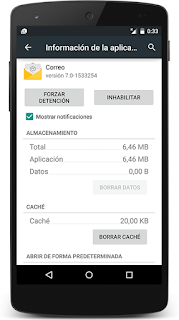 |
| Pantalla del correo con el botón inhabilitar |
Habilitar una aplicación inhabilitada
- Al inhabilitar una aplicación el botón cambiará a Habilitar
- Al habilitar una aplicación habilitada sólo se instala la versión base, sin actualizaciones.
- Entra en la Play Store y busca la aplicación habilitada para Actualizarla.
Inhabilita todo lo posible pero con cabeza
En el mejor de los casos las aplicaciones sólo ocupan espacio, en el peor estarán funcionando en segundo plano consumiendo memoria RAM, datos móviles y llamando al GPS, todo esto evidentemente a costa de la preciada batería.
Todos estos recursos se pueden utilizar para algo mejor que tener una aplicación inútil. Conozco un caso en el que una aplicación que permite recuperar el móvil enviaba varios SMS's al día con la ubicación del dispositivo a un país asiático y en consecuencia inflando la factura telefónica del usuario.
Todos estos recursos se pueden utilizar para algo mejor que tener una aplicación inútil. Conozco un caso en el que una aplicación que permite recuperar el móvil enviaba varios SMS's al día con la ubicación del dispositivo a un país asiático y en consecuencia inflando la factura telefónica del usuario.
Lo mejor es que inhabilites todo lo innecesario y sólo lo conocido.
Antes de que te pongas a inhabilitar como si no hubiera un mañana permite que insista: Inhabilita sólo las aplicaciones conocidas. Si no sabes lo que es NO LO INHABILITES, busca en Google o pregunta antes de dejar tonto tu celular. A priori siempre puedes habilitar las aplicaciones inhabilitadas, pero si te ahorras el susto mejor.
En Android 6.0 Marshmallow hay aplicaciones que vienen inhabilitadas por defecto hasta que las usas por primera vez.
Lánzate
Los pasos para inhabilitar apps varían un poco según la versión de Android y según el fabricante también puede haber algunas diferencias.
Inhabilitar aplicaciones en Android 4 y 5
- Entra en Ajustes del dispositivo
- Aplicaciones o Administrador de aplicaciones
- Busca Todas
- Entra en la app a inhabilitar
- Pulsa Forzar cierre
- Luego Borrar caché
- A continuación Borrar datos
- y por último Inhabilitar.
Inhabilitar aplicaciones en Android 6
- Entra en Ajustes del dispositivo
- Aplicaciones o Administrador de aplicaciones
- Pulsa en menú
- Elige Mostrar Aplicaciones del sistema
- Entra en la app a inhabilitar
- Pulsa Forzar cierre
- Entra en Almacenamiento
- Luego Borrar caché
- A continuación Borrar datos
- y por último vuelve e Inhabilitar.
- Forzar cierre termina cualquier proceso que pudiera estar ejecutando la aplicación.
- Borrar caché elimina los datos que tuviera en memoria
- Borrar datos quita las configuraciones y datos del usuario de la aplicación.
Para habilitar una aplicación inhabilitada
Los Nexus llevan Android "puro", esto es que no llevan ninguna capa ni aplicación del fabricante ni de la operadora y por lo tanto sólo llevan aplicaciones de Google y las propias de Android por lo cual están exentos de bloatware del fabricante. Aún en estas circunstancias que sólo hay productos de Google y Android hay aplicaciones que no voy a usar y por tanto no tiene absolutamente ningún sentido mantener.
- Entra en Ajustes del dispositivo
- Aplicaciones o administrador de aplicaciones
- Busca Inhabilitadas
- Selecciona la aplicación
- Y pulsa Habilitar
¿Qué aplicaciones inhabilitar?
En mi caso tengo un Nexus 5 con Android 5.0 Lollipop.Los Nexus llevan Android "puro", esto es que no llevan ninguna capa ni aplicación del fabricante ni de la operadora y por lo tanto sólo llevan aplicaciones de Google y las propias de Android por lo cual están exentos de bloatware del fabricante. Aún en estas circunstancias que sólo hay productos de Google y Android hay aplicaciones que no voy a usar y por tanto no tiene absolutamente ningún sentido mantener.
- Cara de confianza: Me parece una opción de desbloqueo lenta que hasta que no mejore no voy a utilizar
- Cloud Print: Hace ya mucho que no imprimo nada y no tiene pinta de cambiar
- Correo: Sólo utilizo cuentas de gmail por lo que me sobra.
- Earth: No lo utilizo en el móvil y además requiere muchos, muchos recursos y conexión de datos, con Maps me sobra en el móvil.
- Entrada de pinyin: Para el teclado de Google... Ni siquiera sé que idioma es, no sabría situarlo en el mapa.
- Etiquetas: Por ahora no las utilizo y alguna vez que se me quedaba en NFC encendido me pitaba al dejarlo cerca de la tarjeta del bus colectivo. Esperando a Google Pay para activarlo.
- Gmail. ¿Has oído hablar de Inbox?. Yo no necesito más.
- Music Fx: Muy útil para los que tienen el odio educado, entre los que por desgracia no me encuentro.
- Noticias y tiempo: Ya tengo Google Now para el tiempo y Play Kiosko para las noticias.
- Sound Search de Google Play: Simplemente no la utilizo
- Street View: Es el mismo caso que Earth, para el móvil me sobra con Maps
- TalkBack: Tampoco la utilizo.
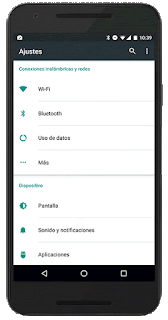
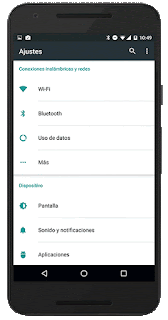
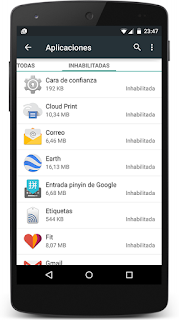
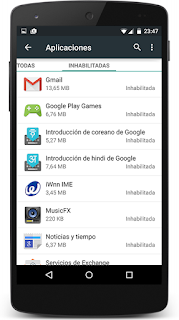
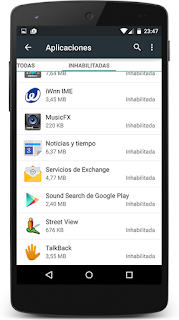
Hola tengo un thl t6pro y quiero inhabilitar la opción correo pero no me da la opción. Que puedo hacer?
ResponderEliminarquiero inhabiliar la app Fotos de Google, pero sigue mostrandose en mi lista de apps, es raro por que otras si las he podido desactivar y no aparecen más.
ResponderEliminarHola David. Es posible que simplemente haya quedado algo residual y con apagar y encender se arregle. Otra consideración; desde que quitaron la app galería en algunos modelos la app Fotos de Google está dos veces y por tanto habría que inhabilitarla dos veces.
Eliminar